„Visų pirma, svarbu suprasti, kad dalintis savo buvimo vieta savaime nėra blogas dalykas. Pagal jūsų lokaciją išmanusis telefonas gali pranešti orus, parekomenduoti jums patinkančius restoranus, padėti rasti pamestą prietaisą ar rodyti personalizuotą reklamą. Tačiau jei savo buvimo vieta dalinatės su nesaugiomis programėlėmis ar interneto svetainėmis, tai gali sukelti ir rimtų kibernetinių grėsmių“, – pranešime spaudai teigia Donatas Drakickas, „Tele2“ produkto vadovas.
Buvimo vietą nustato keliais būdais
Galbūt pažįstama situacija, kad įrenginyje išjungėte buvimo vietos sekimo funkciją, tačiau žemėlapių programėlėje vis tiek rodoma jūsų lokacija? Tam gali būti net keli paaiškinimai. Pasak D. Drakicko, davus leidimą, išmanieji įrenginiai buvimo vietą stebi keliais būdais – ją gali stebėti tiek pats įrenginys, tiek programėlės, tiek lankomos interneto svetainės.
„Pavyzdžiui, išjungėte buvimo vietos sekimą telefone, bet palikote šią funkciją įjungtą planšetiniame kompiuteryje. Arba jūsų nešiojamasis kompiuteris fone stebi, kur esate, nors manėte, kad jame naudojamose programėlėse šią funkciją išjungėte. Jei norite visiškai išjungti arba vėl įjungti buvimo vietos sekimą, turite atsižvelgti į visus šiuos skirtingus lokacijos stebėjimo būdus“, – sako ekspertas.

Jis priduria, kad kol su daugeliu įrenginių dalintis savo buvimo vieta yra saugu, lankantis nesaugiuose tinklalapiuose ar nepatikrintose programėlėse lokacijos stebėjimu gali pasinaudoti programišiai: „Saugiau būtų duomenų apie savo buvimo vietą nesaugoti. Surinkę tokius duomenis iš nesaugių svetainių ar programėlių, jais gali pasinaudoti kibernetiniai nusikaltėliai. Jie pasitelkia vadinamąją socialinę inžineriją ir surenka visą informaciją apie asmenį, kad galėtų juo apsimesti arba sukurti į jį nutaikytus internetinės apgavystės metodus.“
Kaip išjungti sekimo funkciją?
Anot D. Drakicko, paprasčiau valdyti visus įrenginius gali „Google“ paskyrų naudotojai. Jie turėtų naršyklėje atsidaryti paskyros nustatymus, pasirinkti skiltį „Data and Privacy“ bei „Location History“. Šioje skiltyje pasirinkus „Devices on This Account“ galima matyti visus įrenginius, kurių judėjimas iš vienos vietos į kitą fiksuojamas „Google“ paskyroje.
Norint išjungti šią funkciją, reikia spausti „Turn Off“, tačiau vertėtų atkreipti dėmesį ir į kelis įspėjimus patvirtinimo lange. Net ir išjungus sekimą, buvimo vieta vis tiek gali būti registruojama jūsų mobiliuosiuose įrenginiuose, paslaugoje „Find My Device“, padedančioje rasti pamestą išmanųjį, ir „Google Maps“ žemėlapiuose. Be to, „Data and Privacy“ skiltyje taip pat galima rasti „People and Sharing“ parinktį, kurioje galima tvarkyti buvimo vietos bendrinimo funkciją ir nustatyti, kurie kontaktai gali matyti jūsų buvimo vietą.
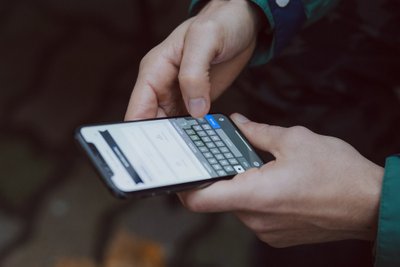
„Pakeitę „Google“ paskyros nustatymus, imkitės savo išmaniųjų įrenginių. Vietos sekimo nustatymai „Android“ išmaniuosiuose telefonuose šiek tiek skiriasi priklausomai nuo telefono gamintojo, tačiau meniu ir instrukcijos iš esmės yra panašios. Būtinai atkreipkite dėmesį, ar leidžiate visoms savo programėlėms žinoti, kur esate visą laiką, ar tik tada, kai naudojatės programėle“, – pataria D. Drakickas.
Jo teigimu, „iOS“ sistemoje veiksmai taip pat panašūs. Nustatymuose reikėtų rinktis „Privacy & Security“, tuomet spausti „Location Services“ ir rinktis „Turn Off“ – taip bus išjungtas telefono ir visų jame esančių programėlių buvimo vietos stebėjimas. Jei nuspręsite palikti šią funkciją įjungtą, apačioje esančiame sąraše galėsite valdyti atskirų programėlių prieigą prie jūsų buvimo vietos. Kaip ir „Android“ įrenginiuose, galite apriboti, kad programėlės žinotų jūsų buvimo vietą tik tada, kai jomis naudojatės.
Nepamirškite ir kompiuterių
Jūsų buvimo vietą seka ir nešiojamieji kompiuteriai, tad vertėtų sekimo nustatymus peržiūrėti ir šiuose įrenginiuose. „Windows“ sistemoje reikėtų nustatymuose pasirinkti „Privacy & Security“ ir „Location“. Čia galima išjungti buvimo vietos stebėjimą atskiroms programoms arba išjungti jį visam kompiuteriui. Tame pačiame ekrane galima pamatyti programas, kurios sekė jūsų buvimo vietą bei ištrinti jų sąrašą „Location History“ skiltyje paspaudžiant „Clear“.

„MacOS“ sistemoje reikėtų nustatymuose spausti „Privacy & Security“, tuomet „Location Services“. Kaip ir „Windows“ sistemoje, čia galima rasti jungiklius atskiroms programoms, taip pat visam kompiuteriui. Jei šiame ekrane šalia „System Services“ spustelėsite „Details“, galėsite išvalyti „Apple“ išsaugotą lankytų vietų sąrašą.
Kaip anksčiau rašė LOGIN, „Google Timeline“ įrankio parengtoje ataskaitoje galite matyti išsamią maršruto ataskaitą – kokioje vietoje buvote konkrečiu metu ir kur vykote toliau. Jei tai neramina – vos keliais mygtukų paspaudimais galite padidinti savo privatumą.
„Google Timeline“ (liet. „Jūsų laiko skalė“) parengta ataskaita išsamiai parodo, kokiuose objektuose lankėtės, kiek laiko juose buvote ir netgi kokia transporto priemone ten nuvykote. Jei šis įrankis verčia jaustis nejaukiai, verta žinoti, kad galima lengvai kontroliuoti, kokius duomenis norite suteikti įrenginiui“, – pranešime žiniasklaidai sakė „Bitės Profas“ Andrius Archangelskis.
Tiesa, jei ši funkcija jus neramina, galite lengvai valdyti nustatymus ir pasirinkti, kokius duomenis norime suteikti ar išvis išjungti šį įrankį.
„Jei norite išjungti šią funkciją, visų pirma, reikia nueiti į „Google“ programėlę jūsų įrenginyje. Tada spustelti ant savo nuotraukos ar profilio ikonos ir pasirinkti „Tvarkyti jūsų „Google“ paskyrą“ (angl. Manage Your Google Account), paspausti „Duomenys ir privatumas“ (angl. Manage your Data & Personalization). Ten matysite eilutę „Vietovių istorija“ (angl. Location History), pasirinkite ją ir paspauskite „Išjungti“ (angl. Turn Off). Tuomet atsidarys langas su įspėjimais, paėję žemiau, paspauskite „Sustabdyti“ (angl. Pause)“, – aiškino ekspertas.
